Sont également bloqués avec l’erreur 0x80070032 Forza Horizon 5 Windows 10 lors de la lecture du jeu, alors ne vous inquiétez pas car vous n’êtes pas seul, plusieurs utilisateurs ont réclamé cette erreur en essayant de jouer à Forza Horizon 5. Certains utilisateurs ont également réclamé cette erreur en essayant pour mettre à jour ou installer le jeu.
Et si nous parlons des raisons pour lesquelles l’erreur est rencontrée, la liste est assez longue car de nombreux facteurs provoquent l’erreur. Nous avons répertorié quelques raisons potentielles, vous pouvez vérifier :
Quelles sont les causes de l’erreur 0x80070032 Forza Horizon 5 Windows sur 10
Raison 1 : L’une des principales raisons de faire face à l’erreur mentionnée ci-dessus est que les pilotes graphiques de votre système sont obsolètes et incompatibles.
Raison 2 : Interférence du pare-feu ou de l’antivirus sur votre PC lors du lancement du jeu
Raison 3 : paramètres de date et d’heure incorrects
Raison 4 : Cache du Windows Store corrompu
Raison 5 : Programmes inutiles exécutés en arrière-plan
Raison 6 : Si vous n’utilisez pas les droits d’administrateur pour que le jeu fonctionne correctement
Raison 7 : Le jeu n’est pas prioritaire et votre PC a des performances élevées dans les paramètres d’alimentation
Raison 8 : Votre système ne répond pas aux exigences minimales du jeu
Comment résoudre l’erreur 0x80070032 Forza Horizon 5 sous Windows 10
Méthode 1 : vérifier la configuration système requise
Vous ne pourrez pas lancer/jouer au jeu sur votre PC si votre système ne répond pas aux exigences minimales du jeu. Afin de connaître les exigences minimales de toute application, vous devez consulter son site officiel.
Voici les exigences de votre PC telles qu’attendues par le jeu :
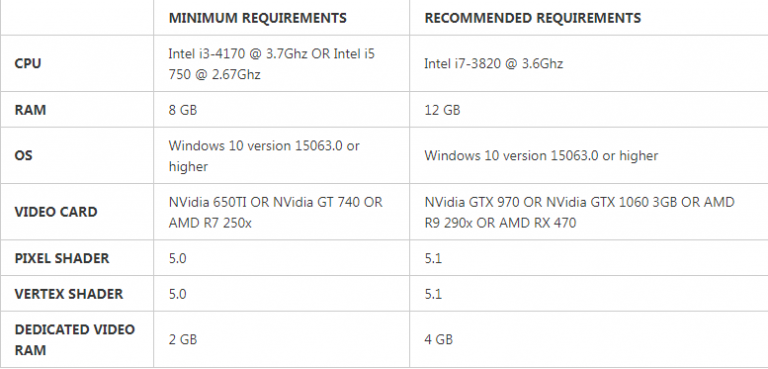
Méthode 2 : Fermer les processus d’arrière-plan
Comme nous l’avons mentionné précédemment, les processus inutiles exécutés en arrière-plan entraînent également cette erreur. Nous vous suggérons donc de fermer les processus en arrière-plan. Une fois que vous avez terminé, voyez si le problème est résolu ou non.
Méthode 3 : modifier les paramètres de date et d’heure
Des paramètres de date et d’heure inappropriés sur votre PC entraînent également cette erreur. Afin de corriger les paramètres de date et d’heure, suivez les étapes ci-dessous :
Étape 1 : Pour ouvrir les paramètres Windows, appuyez sur les touches Windows + I> Sélectionnez le paramètre d’heure et de langue
Étape 2 : Maintenant, dans l’onglet Date et heure, assurez-vous que les deux valeurs Définir l’heure automatiquement et Définir le fuseau horaire automatiquement sont activées
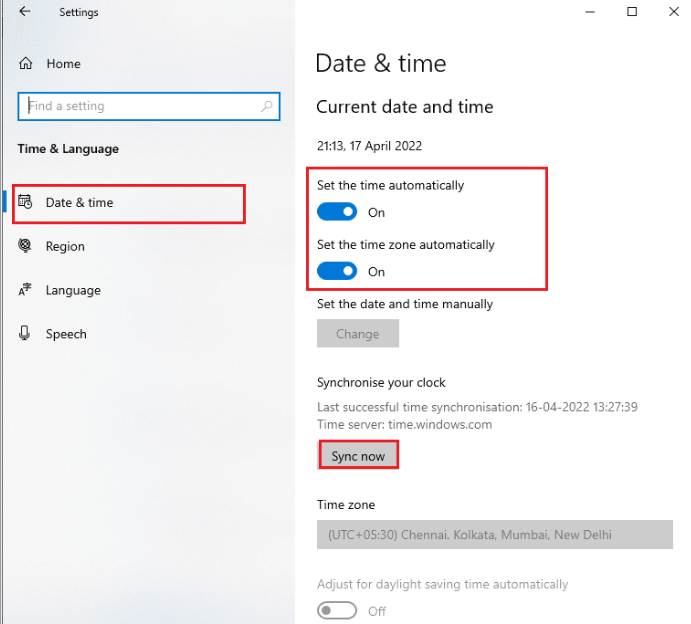
Étape 3 : Appuyez ensuite sur Synchroniser maintenant et vous êtes prêt à partir
Méthode 4 : Mettre à jour Windows
Dans cette méthode, nous vous suggérons de vérifier si vous êtes dans la version mise à jour ou non. La mise à jour de Windows vers la dernière version peut résoudre plusieurs problèmes sur votre PC. Assurez-vous donc que vous utilisez la version mise à jour de Windows.
Méthode 5: exécuter Forza Horizon 5 en tant qu’administrateur
Vous devez accorder certaines autorisations au jeu, sinon vous risquez de rencontrer ce type de problèmes. Suivez donc les étapes ci-dessous pour exécuter Forza Horizon en tant qu’administrateur.
Étape 1 : Tout d’abord, faites un clic droit sur le raccourci Forza Horizon 5 ou allez dans le répertoire d’installation et faites un clic droit dessus
Étape 2: Après cela, sélectionnez l’option Propriétés> puis passez à l’onglet Compatibilité et cochez la case Exécuter ce programme en tant qu’administrateur
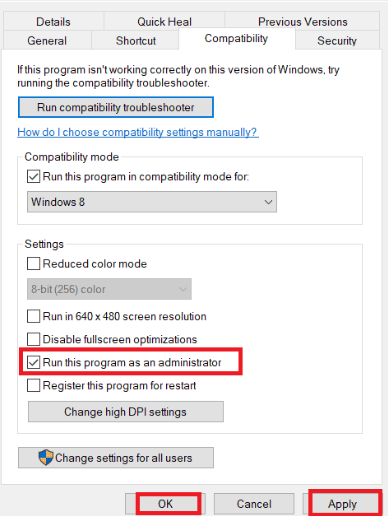
Étape 3 : Enfin, cliquez sur Appliquer> OK pour enregistrer les modifications
Méthode 6 : désactiver temporairement l’antivirus
Le logiciel antivirus est considéré comme une couche protectrice, mais parfois ce logiciel devient surprotecteur. Nous vous suggérons donc de désactiver temporairement l’antivirus. Et n’oubliez pas de l’activer une fois votre problème résolu.
Méthode 7 : Exécutez l’utilitaire de résolution des problèmes de Windows Update
Dans cette méthode, nous vous suggérons d’exécuter l’utilitaire de résolution des problèmes de Windows en suivant les instructions ci-dessous :
Étape 1 : Tout d’abord, ouvrez Paramètres, choisissez Mise à jour et sécurité, puis accédez à l’onglet Dépannage dans le panneau de gauche.
Étape 2 : Appuyez ensuite sur Windows Update sous la section Get up and running dans le panneau de droite et appuyez sur Run the Troubleshooter
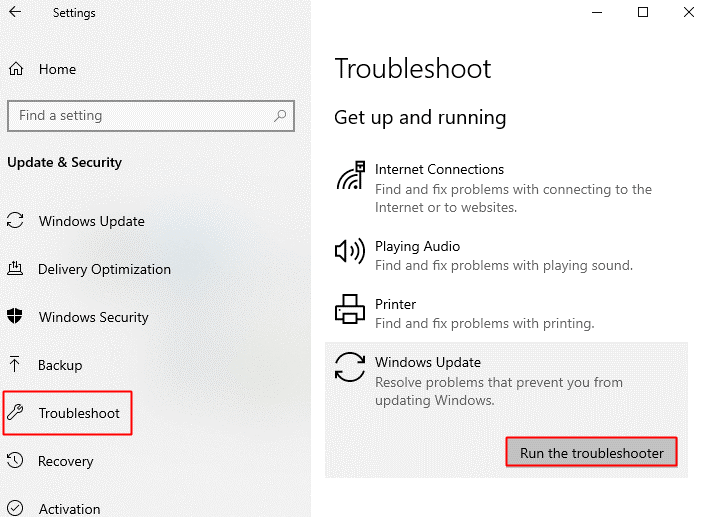
Étape 3 : Suivez ensuite les invites affichées à l’écran pour terminer le processus de dépannage> Une fois que vous avez terminé, redémarrez votre ordinateur.
Méthode 8 : Passer au compte local
Il est fort possible que le compte utilisateur de votre téléphone ne soit pas correctement synchronisé avec les serveurs alors nous vous suggérons de passer sur le compte local.
Voici comment:
Étape 1 : ouvrez les paramètres, puis cliquez sur Comptes > accédez à l’onglet Vos informations, puis cliquez sur Se connecter avec un compte local à la place.
Étape 2 : Entrez ensuite le mot de passe de votre compte Microsoft et cliquez sur Suivant
Étape 3 : Ajoutez le nom d’utilisateur, le mot de passe et l’indice de mot de passe pour un nouveau compte. Cliquez sur Se déconnecter du compte local pour terminer
Après cela, suivez les étapes pour revenir au compte Microsoft
Étape 1 : Accédez à Paramètres > Comptes > Vos informations
Étape 2 : Cliquez ensuite sur Se connecter avec un compte Microsoft à la place
Étape 3 : Entrez maintenant le mot de passe de votre compte local, puis entrez le nom d’utilisateur et le mot de passe de votre compte Microsoft et cliquez sur OK
Étape 4 : Enfin, cliquez sur Switch pour revenir à votre compte Microsoft.
Méthode 9 : réinitialiser Microsoft Store et Forza Horizon 5
Si vous rencontrez toujours des difficultés avec l’erreur 0x80070032 Forza Horizon 5, Windows 10, essayez de réinitialiser le Microsoft Store. Pour ce faire, suivez les instructions ci-dessous :
Étape 1 : Appuyez simultanément sur les touches Win + I pour ouvrir la fenêtre des paramètres> Dans la fenêtre des paramètres, accédez aux applications.
Étape 2 : Ensuite, accédez à l’option Applications et fonctionnalités> après cette recherche de Microsoft Store
Étape 3 : Cliquez maintenant sur les trois points et choisissez Options avancées
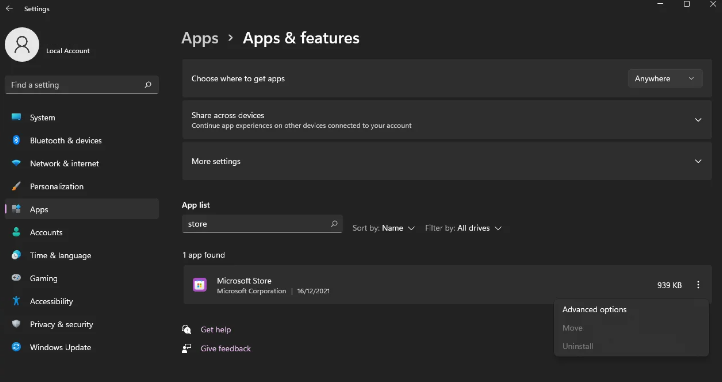
Étape 4 : Faites défiler vers le bas sur la page des options avancées et appuyez sur l’option Réinitialiser> une fois terminé, faites de même pour Forza Horizon 5, puis redémarrez votre système.
Méthode 10 : réinstaller Forza Horizon 5
Si aucune des méthodes mentionnées ci-dessus ne fonctionne pour vous, nous vous suggérons de désinstaller puis de réinstaller Forza Horizon 5 car plusieurs utilisateurs ont revendiqué le succès après avoir appliqué cette méthode.
Pour continuer, suivez les instructions ci-dessous :
Étape 1 : Appuyez sur les touches Windows + I et ouvrez Paramètres Windows> Dans les paramètres Windows, accédez à Applications
Étape 2 : Accédez maintenant à l’option Applications et fonctionnalités
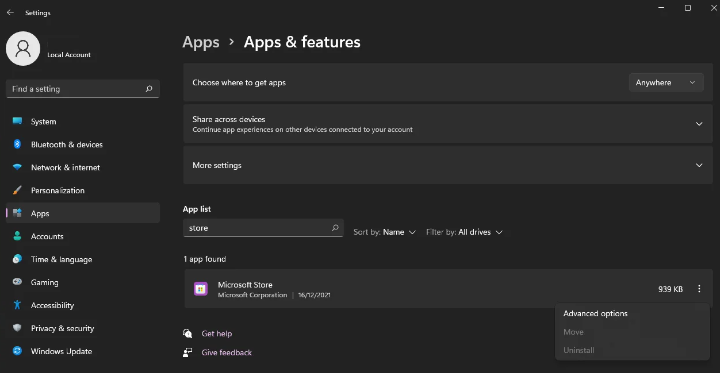
Étape 3 : Recherchez ensuite Forza Horizon 5 et appuyez sur le menu à trois points verticaux à côté de celui-ci> dans le menu déroulant, choisissez l’option Désinstaller
Étape 4 : Une fois que vous avez désinstallé le jeu, continuez et téléchargez à nouveau le jeu et lorsque vous avez terminé le processus de réinstallation, vérifiez si le problème est résolu ou non.
Meilleures solutions recommandées pour les erreurs de jeu sous Windows
Bien que toutes les méthodes mentionnées ci-dessus soient assez efficaces, mais cela arrive parfois lorsque les méthodes manuelles ne suffisent pas, vous avez besoin d’un expert pour analyser votre système et réparer les fichiers système corrompus. Donc, compte tenu de cela, nous vous suggérons un outil de réparation de PC et ce péage résoudra non seulement l’erreur 0x80070032 Forza Horizon 5 sous Windows 10, mais immunisera également votre PC contre plusieurs erreurs de jeu lors du lancement/de la lecture de jeux PC.
⇑Obtenez l’outil de réparation de PC à partir d’ici⇓
C’est tout les gars, si vous avez aimé le blog, continuez à visiter le site pour des articles plus utiles.